GZ-RY980-A ファームウェアダウンロード
(1)事前確認
アップデートに必要なもの
Everio本体、付属ACアダプター、付属充電アダプターケーブル
Everioでフォーマット済みのSDカード、パソコン(PC)、インターネット環境
※アップデート作業中の電源を確実に確保するため、ACアダプターの使用と20%以上のバッテリー残量が必要です。
フル充電してからご使用いただくことをお勧め致します。
(2)ファームウェアアップデートファイルのダウンロード
アップデートファイルダウンロード
下表から、お手持ちの機種のアップデートファイルをダウンロードし、PCに保存してください。
| アップデートファイル、手順一覧 | ||
|---|---|---|
| 型名 | アップデートファイル | バージョン番号 |
| GZ-RY980-A | RY980_V2101-329A.zip (35.6MB) |
ver2101-329A |
(3)アップデート用SDカードの準備
1)ダウンロードしたZIPファイルを解凍します。
2)“PRIVATE”というフォルダが生成されます。
3)“PRIVATE”フォルダごとSDカードのルートディレクトリにコピーします。
※SDカードは必ずEverioでフォーマットしたものをお使いください。
※Everioを経由してPCからSDカードにファイルを書き込むことはできませんのでご注意ください。
(4)ファームウェアアップデートの実行
※アップデート作業中に電源が切れるとカメラが故障しますので、作業中にACアダプターを外したり、電源スイッチを切ったりしないでください。
※アップデート作業中にSDカードを抜くとカメラが故障しますので、作業中にSDカードを抜かないでください。
1)ACアダプターを接続し電源を入れます。
2)液晶画面に表示される”MENU”をタッチし、トップメニューから”システム”を選択します。
3)システムメニューから、「ファームウェア更新」を選択します。「アップデートを開始しますか?」が表示されたら、アップデートを選択します。
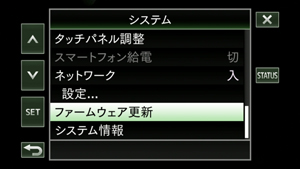
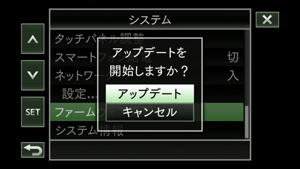
4)現在のバージョンが表示されるので、古いバージョンであることを確認します。
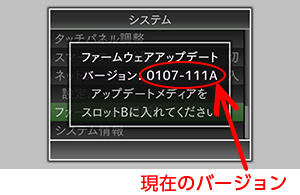
| 型名 | 対象製品のバージョン |
|---|---|
| GZ-RY980-A | 「0107-111A」と表示されている場合 |
5)(3)で用意したSDカードをスロットBに挿入します。液晶画面が灰色になり、その後、ファームアップが開始されます。

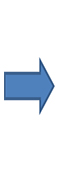
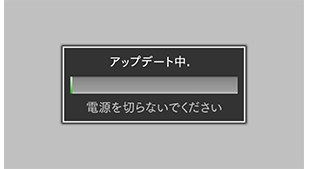
※アップデートはおよそ1分30秒~2分30秒かかります。
※アップデート用SDカードは必ずBスロットに入れてください。また、AスロットにSDカードが入っている場合、ファームアップできません。
6)アップデートが完了した旨の表示がでたら、本体のリセットボタンを先の細いもので軽く押し、リセットします。


以上でアップデート完了です。
